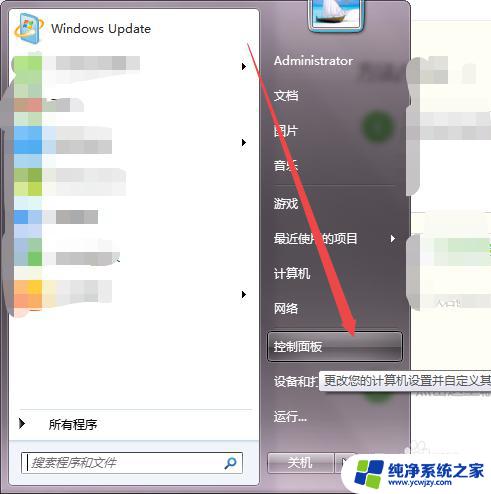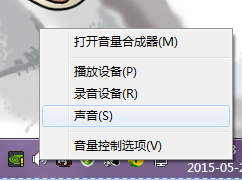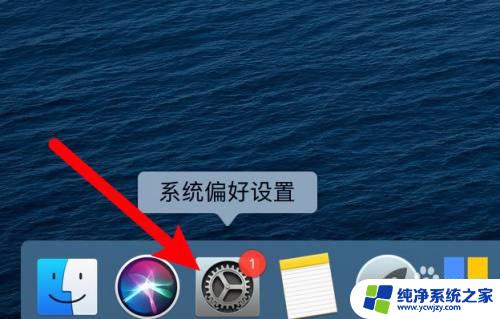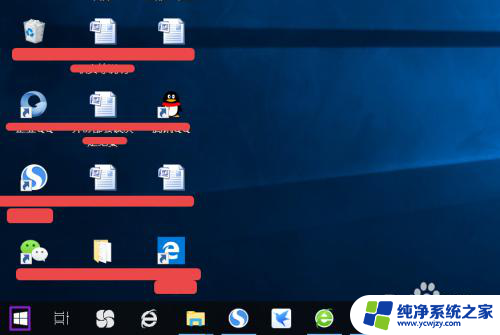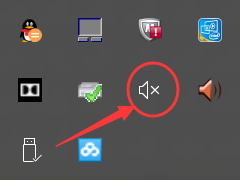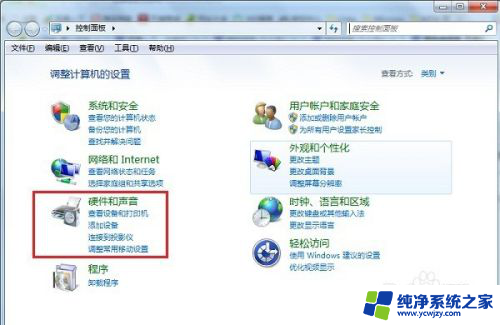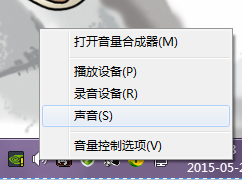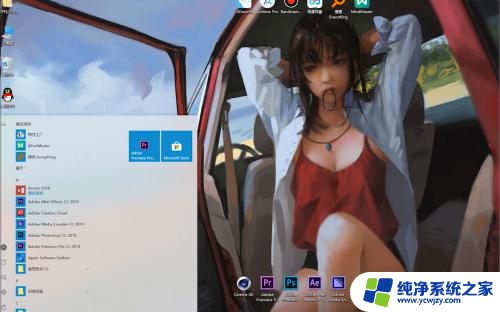笔记本更新后没有声音了怎么办 电脑开机后更新系统后没有声音怎么办
笔记本更新后没有声音了怎么办,随着科技的不断发展,笔记本电脑成为了人们生活中不可或缺的工具之一,有时候我们可能会遇到一些问题,比如在笔记本更新系统后突然没有声音了。这种情况下,我们不必过于担心,因为通常情况下这个问题是可以解决的。本文将介绍一些简单的方法,帮助您解决笔记本更新后没有声音的问题,让您的电脑恢复正常运行。
步骤如下:
1.方法一:右键下方电脑任务栏的声音图标,选择里面的声音选项打开。查看里面的声音播放选项,看有没有被停用了,若停用鼠标右键点击该选项,启用即可;
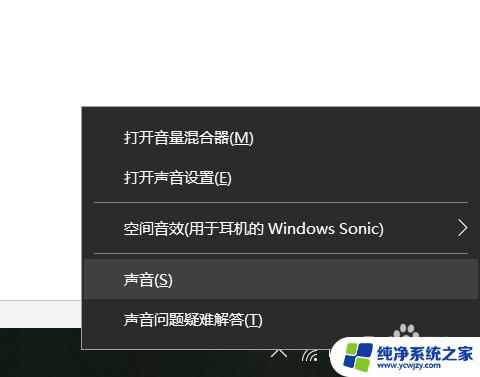
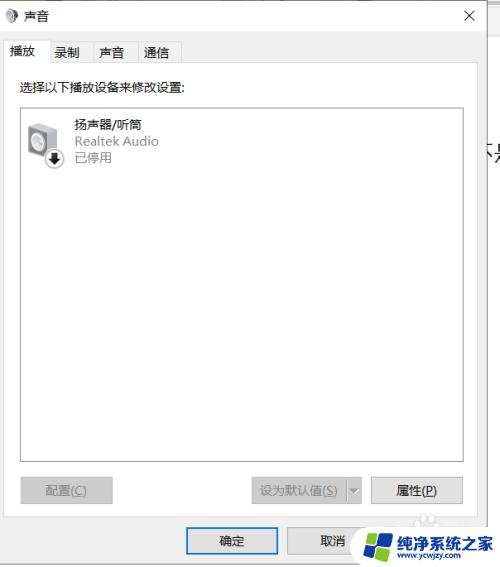
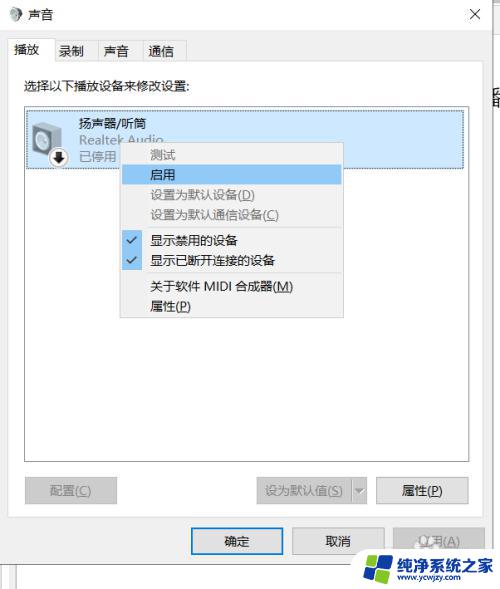
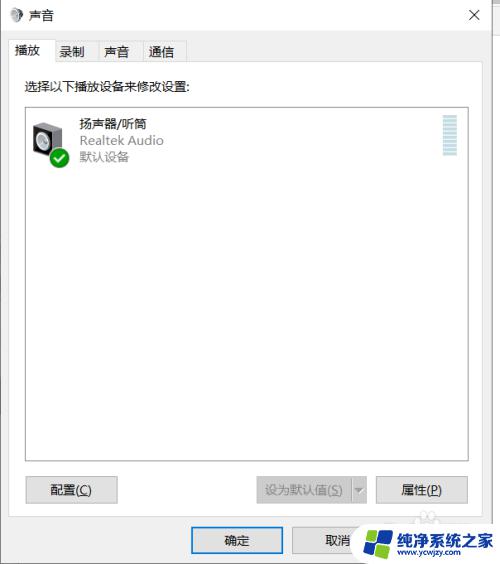
2.你也可以打开控制面板,选择里面的声音选项,查看声音播放设置有没有打开,若没有打开则右键启用下;
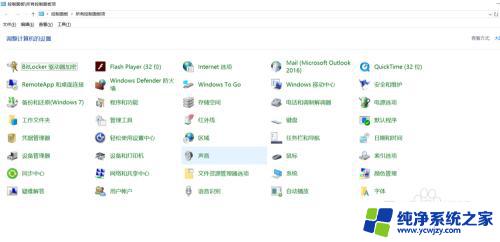
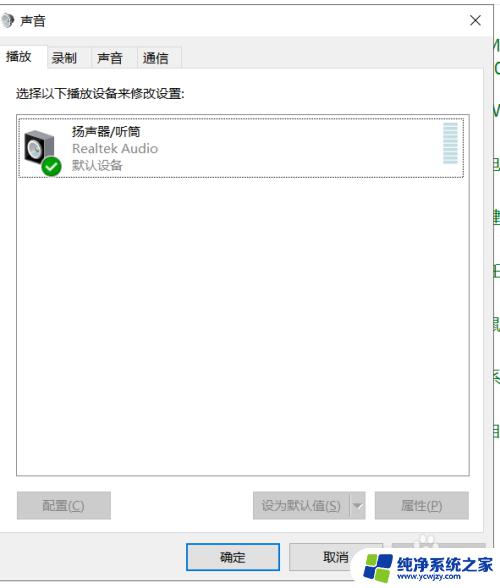
3.方法二:右键windows图标,选择里面的搜索选项 ,输入设备管理器,找到里面的声音,视频和游戏控制器选项打开;设备管理打开也可以直接右键我的电脑图标,选择里面的管理选项,之后选择里面的设备管理器,也能打开声音,视频和游戏控制器选项;
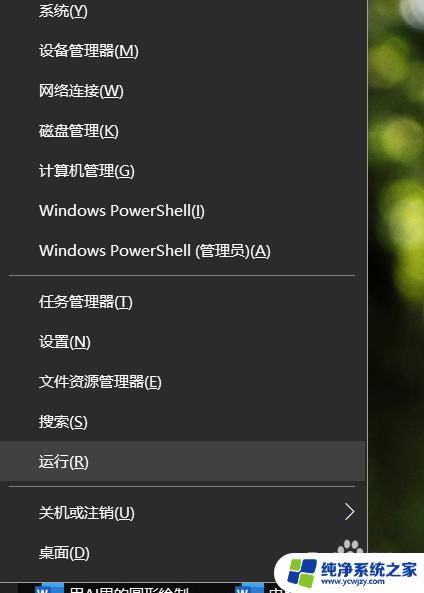
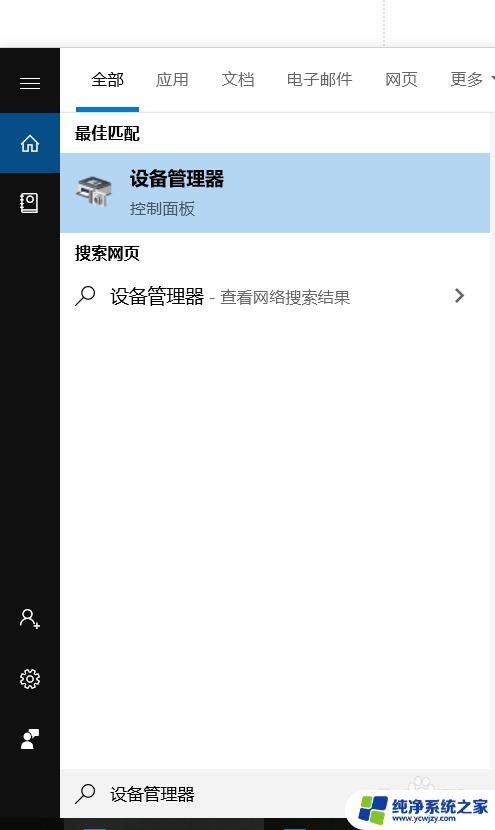
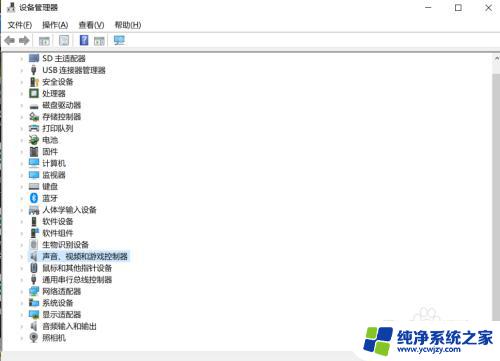

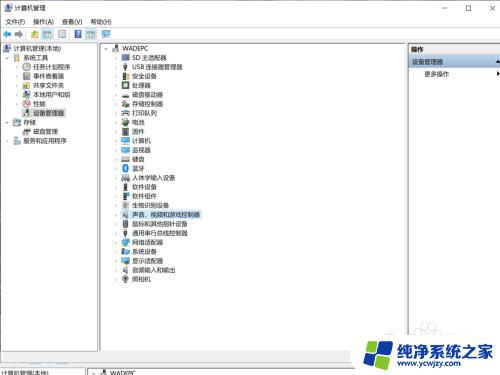
4.之后选择声音,视频和游戏控制器里的Realtek Audio选项打开,右键更新驱动程序,选择里面的自动更行软件驱动程序选项即可;
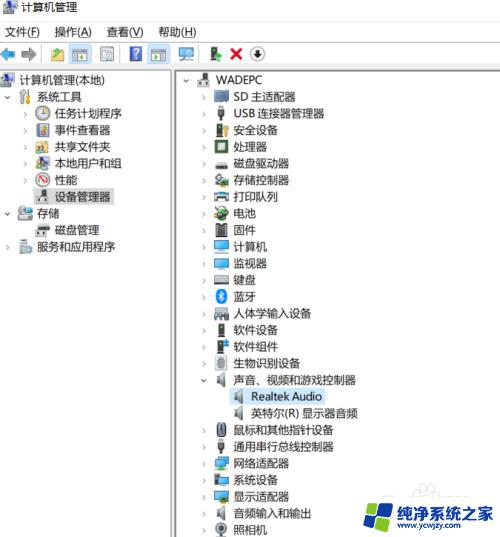

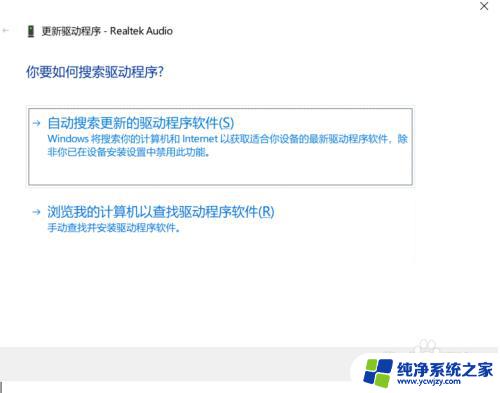
5.无声音解决方法三:右键windows图标,选择运行选项打开。或者按windows+R键打开运行窗口,之后在里面输入services.msc,之后确定打开服务窗口;
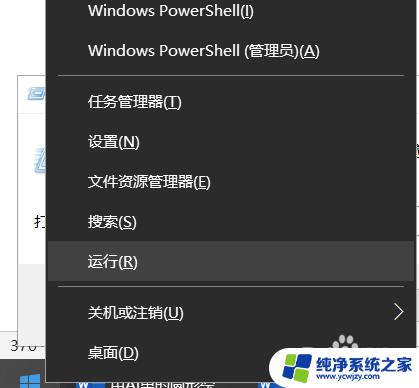
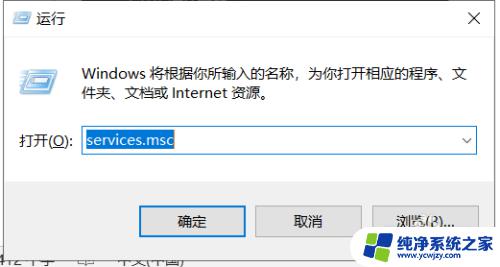
6.打开服务窗口后,下拉列表选择里面windows audio选项,打开windows audio属性面板后,选择里面的常规选项,在下方的启动类型选项,设置为自动,或者点击下方的停止按钮,之后再点击启动即可恢复电脑的声音。
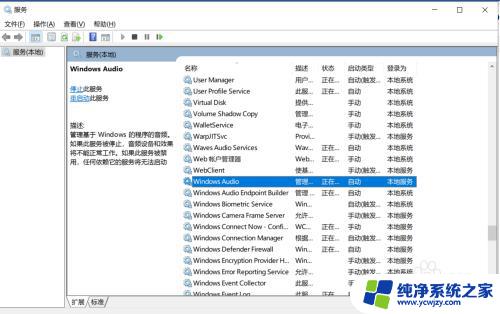
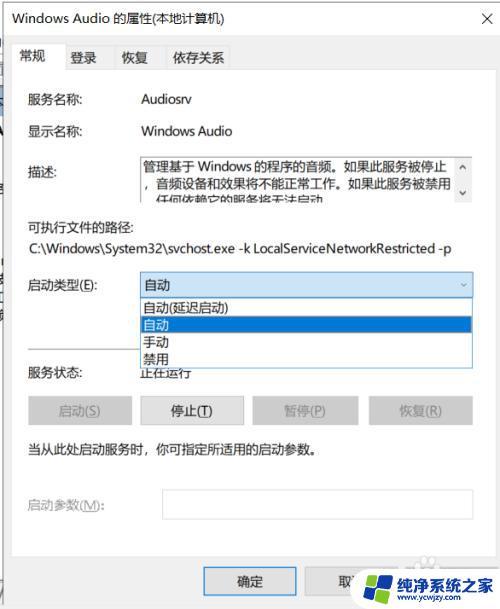
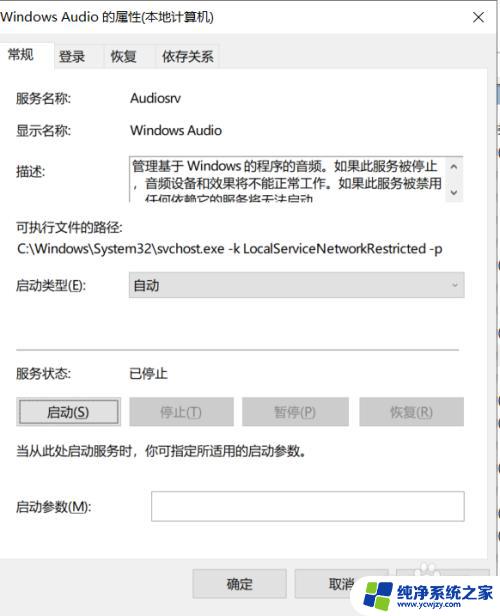
这就是关于笔记本更新后没有声音的解决方法,如果您遇到了相同的情况,可以按照这些方法来解决问题。